Cách cài đặt, gỡ cài đặt font chữ trên máy tính Mac OS
in Thủ thuật
Bạn đã hiểu rõ cách cài đặt phông chữ trên máy tính Mac, may mắn cho người dùng Mac, quá trình này khá dễ dàng. Bạn không cần phải là một chuyên gia công nghệ để tải xuống, cài đặt, xem trước và bật phông chữ mới trên Mac. Không cần thủ thuật cài đặt font chữ nào cả, tất cả những gì bạn cần là một vài thao tác đơn giản như hướng dẫn dưới đây trong bài viết này.
1. Tải xuống phông chữ ở đâu và như thế nào.
Trước khi cài đặt phông chữ mới trên Mac, bạn sẽ cần tìm và tải xuống chúng trên máy Mac. Có rất nhiều nguồn phông chữ trực tuyến. Hầu hết là miễn phí, tất nhiên nếu muốn bạn có thể mua font ở những nguồn cung cấp có phí.
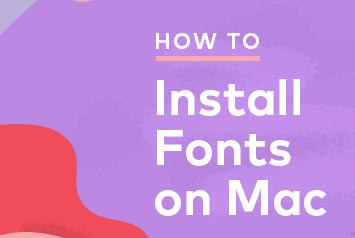
2. Dưới đây là một số nguồn phông chữ mà các bạn nên tham khảo:
- MyFonts (https://www.myfonts.com) – Tại đây bạn có thể tìm thấy hàng trăm phông chữ cho Mac cả miễn phí bản quyền và free.
- Google Fonts (https://fonts.google.com) – Đây là một bộ sưu tập các phông chữ miễn phí phong phú cho Mac.
- FontSquirrel (https://www.fontsquirrel.com) – Tìm kiếm và xem xét hàng trăm phông chữ miễn phí cho Mac.
- 1001 Phông chữ Miễn phí (https://1001freefonts.com) – Có nhiều phông chữ đẹp hơn cho Mac, miễn phí cho sử dụng cá nhân.
Lưu ý:
– Khi tải xuống phông chữ miễn phí, bạn nên sử dụng cho những dự án các nhân, bạn không thể sử dụng hợp pháp cho các dự án thương mại.
– Khi tìm kiếm phông chữ mới cho Mac, hãy đảm bảo những phông chữ bạn chọn tương thích với macOS. Rất dễ kiểm tra. Nhìn vào tên tệp và nếu nó kết thúc bằng “.ttf” hoặc “.otf” hoặc “.ttc” thì đó là những font mà bạn cần.
– Khi bạn tìm thấy phông chữ bạn thích, hãy tải xuống chúng như bất kỳ tệp nào khác. Thông thường, phông chữ có trong các tệp .zip được nén mà bạn có thể giải nén bằng cách nhấp đúp trên Mac.
– Sau khi các tệp có phông chữ mới được tải xuống trên máy Mac của bạn, đã đến lúc cài đặt chúng.
3. Cách cài đặt phông chữ trên máy Mac bằng Font Book.
Cách dễ nhất (và được khuyến nghị) để thêm phông chữ vào Mac là sử dụng Font Book, một ứng dụng quản lý phông chữ được cài đặt sẵn trên tất cả các máy Mac.
Bạn có thể cài đặt phông chữ cho tài khoản của mình, cho tất cả các tài khoản trên máy Mac hoặc cho toàn bộ mạng. Tùy thuộc vào những gì bạn cần, quá trình sẽ khác nhau đôi chút.
3.1 Cách cài đặt phông chữ cho tài khoản của bạn.
Nếu bạn chỉ cần cài đặt phông chữ mới cho tài khoản của mình, hãy làm theo các bước sau:
– Sử dụng Finder để định vị thư mục có phông chữ Mac mới.
– Trong thư mục này, tìm tệp kết thúc bằng “.ttf” hoặc “.ttc” hoặc “.otf” và nhấp đúp vào tệp, nó sẽ tự động chạy Font Book cho bạn.
– Nhấp vào Cài đặt Phông chữ và bạn đã hoàn tất.
Đây là tất cả những gì cần có để bắt đầu sử dụng các phông chữ mới được tải xuống và đã cài đặt trên máy Mac của bạn.

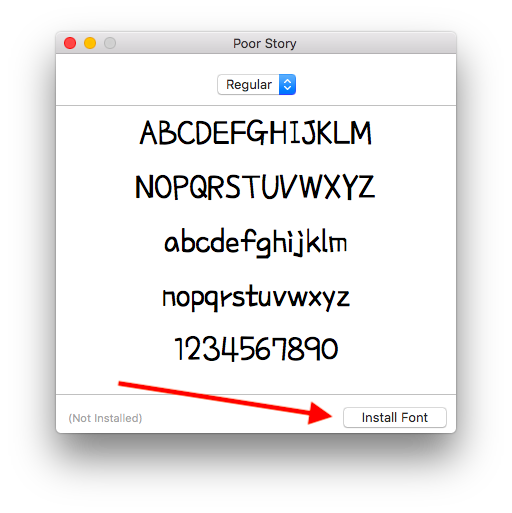
3.2 Cách cài đặt phông chữ cho tất cả tài khoản trên máy Mac.
Nếu có nhiều tài khoản trên máy Mac của bạn và bạn muốn sử dụng phông chữ đã tải xuống cho tất cả các tài khoản, sẽ cần thêm một số bước.
- Sử dụng Finder hoặc Spotlight để tìm và khởi chạy Font Book.
- Chuyển đến thanh menu ứng dụng ở trên cùng và nhấp vào Font Book → Preferences.
- Sử dụng thả xuống để thay đổi vị trí mặc định từ Người dùng sang Máy tính (User to Computer).
- Tìm và mở thư mục của một phông chữ mới mà bạn muốn thêm.
- Trong thư mục này, nhấp đúp vào tệp kết thúc bằng “.ttf” hoặc “.ttc” hoặc “.otf.”
- Nhấp vào nút “Install Font” cài đặt trên cửa sổ Font Book bật lên.
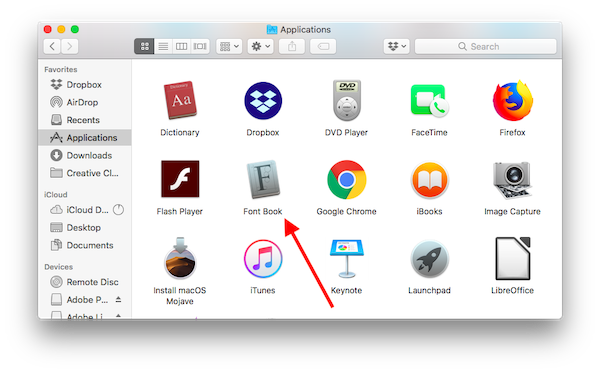
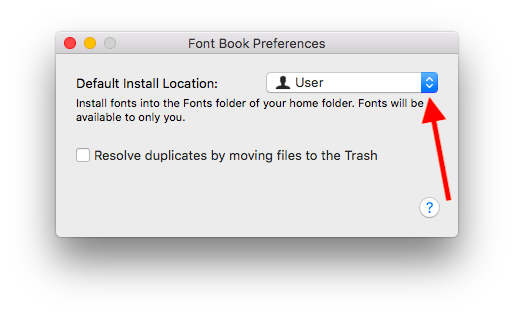
Xin chúc mừng! Phông chữ mới vừa được thêm vào thư mục Phông chữ trên toàn hệ thống, có nghĩa là bạn có thể sử dụng nó từ bất kỳ tài khoản nào trên máy Mac của mình.
Cách cài đặt phông chữ cho tất cả người dùng mạng
Để cài đặt phông chữ cho mọi người trên mạng của bạn, bạn cần phải là quản trị viên mạng hoặc yêu cầu người này làm điều đó cho bạn. Để cung cấp phông chữ mới cho tất cả người dùng mạng, các phông chữ đó phải được sao chép vào thư mục phông chữ Mac của mạng: Network/Library/Fonts.
3.3 Cách cài đặt phông chữ trên máy Mac theo cách thủ công
Bạn không nhất thiết phải sử dụng Font Book để cài đặt phông chữ mới trên Mac. Bạn cũng có thể thực hiện việc này một cách thủ công bằng cách sao chép tệp phông chữ vào Thư viện / Phông chữ (Library/Fonts).
Nhưng bắt đầu từ OS X 10.7, thư mục Thư viện và tất cả các thư mục con của nó đã bị ẩn khỏi tầm nhìn của người dùng. Bạn sẽ cần thêm một số thao tác để xác định vị trí và truy cập nó:
- Mở Finder và nhấp vào phần của “Go” trong menu phía trên.
- Tìm tới Đi tới “Go to Folder” trong menu thả xuống và nhấp vào nó.
- Gõ text “~/Library/Fonts” trong cửa sổ bật lên và nhấn vào “Go”.
- Thư mục Fonts Folder sẽ hiển thị.
- Kéo và thả tệp phông chữ được giải nén vào thư mục Phông chữ.
Tuyệt vời, vậy là đã xong, bây giờ bạn cũng biết cách thêm phông chữ Mac theo cách thủ công.
4. Cách xem trước phông chữ trên máy Mac
Với rất nhiều phông chữ Mac thú vị, không phải lúc nào cũng dễ dàng chọn được một phông chữ phù hợp cho dự án kinh doanh hoặc nhu cầu cá nhân của bạn. Đó là nơi mà việc xem trước phông chữ trước khi bạn có ý định sử dụng chúng.
Cách tốt nhất để xem trước các phông chữ mới cho Mac là sử dụng ứng dụng Font Book:
- Chuyển đến Finder → Applications → Font Book hoặc sử dụng Spotlight để tìm và chạy Font Book.
- Nhấp vào phông chữ bạn muốn xem trước (phông chữ được liệt kê trong cột trung tâm của cửa sổ).
- Xem trước sẽ hiển thị trong phần bên phải của cửa sổ.
- Để chuyển giữa các chế độ xem trước khác nhau, nhấp vào các dòng, lưới hoặc các nút giống như chữ cái ở góc trên cùng bên trái của cửa sổ.
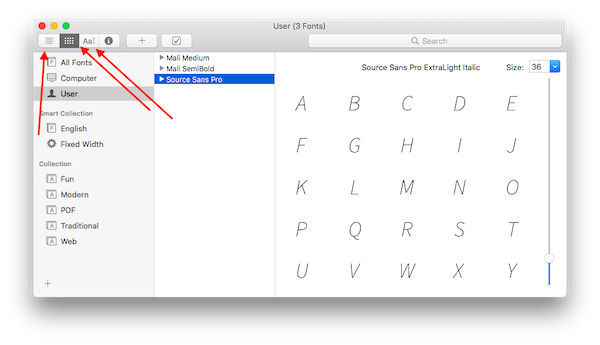
5. Cách gỡ và xóa phông chữ trên máy Mac
Có nhiều phông chữ cho Mac được cài đặt cung cấp nhiều tùy chọn kiểu cách, nhưng có quá nhiều phông chữ có tác dụng ngược lại – điều đó khiến cho việc chọn đúng và khó hơn, cuối cùng, dẫn đến sự lộn xộn trên máy Mac của bạn.
Đó là lý do tại sao biết cách quản lý hiệu quả phông chữ trên Mac cũng quan trọng như biết cách cài đặt chúng. Để tránh sự lộn xộn của hệ thống, chúng tôi khuyên bạn nên tắt hoặc xóa hoàn toàn phông chữ bạn không sử dụng.
Lưu ý rằng bạn không được phép xóa hoặc tắt phông chữ hệ thống. Bạn chỉ có thể quản lý những phông chữ mà bạn đã thêm.
Vì vậy, bạn có hai tùy chọn: vô hiệu hóa và xóa.
5.1 Xóa phông chữ trên Mac: Điều này có nghĩa là xóa chúng khỏi hệ thống của bạn. Nếu bạn cần xóa phông chữ sau, bạn sẽ phải cài đặt lại. Để xóa phông chữ trên Mac, thực hiện như sau:
- Mở Font Book.
- Chọn phông chữ bạn muốn loại bỏ.
- Nhấn phím “Xóa”.
- Nhấp vào “Remove” trên cửa sổ bật lên.
5.2 Vô hiệu hóa phông chữ trên Mac: Có nghĩa là chúng sẽ vẫn còn trong hệ thống của bạn nhưng sẽ không còn được liệt kê trong các ứng dụng hoặc cửa sổ Phông chữ. Để tắt phông chữ trên Mac, cách thực hiênj như sau:
- Mở Font Book.
- Chọn Phông chữ bạn muốn tắt.
- Tìm nút “Disabled” trên đầu và nhấp vào nút đó.
- Nhấp vào “Disable” trên cửa sổ bật lên.
Bây giờ bạn đã biết mọi thứ bạn cần để tải xuống, cài đặt và quản lý hiệu quả các phông chữ mới trên Mac. Hy vọng điều này sẽ cung cấp cho bạn nhiều chỗ hơn cho sự sáng tạo và thử nghiệm khi làm việc trên máy Mac của bạn.
Bài viết được tham khảo tại: https://mackeeper.com/blog/post/542-how-to-install-fonts-on-mac/




Tuyệt vời, cảm ơn bài viết.
Cảm ơn bạn nhiều ạ.